Как да различим bios от uefi. Как да проверите дали вашият компютър използва UEFI или BIOS
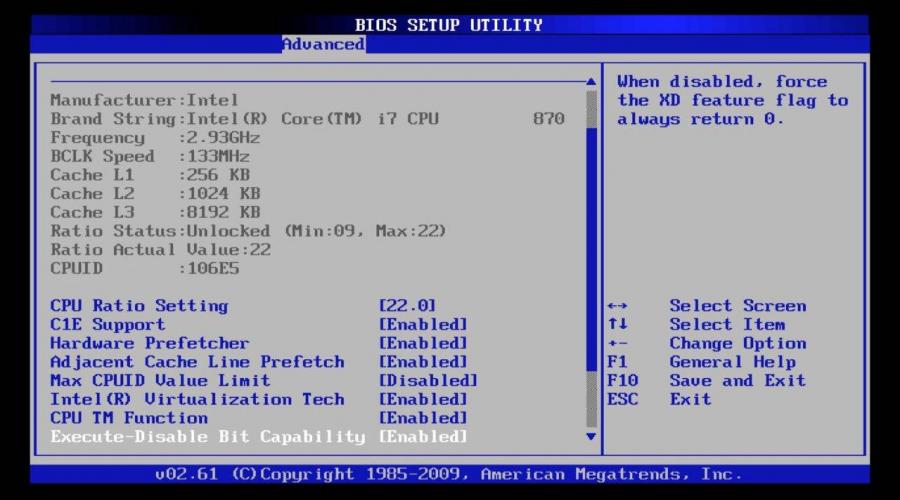
Прочетете също
BIOS е добре познат термин в редиците на собствениците на компютри, който се използва от много години. През есента на 2017 г. Intel обяви плановете си да премахне напълно BIOS на всички свои платформи до 2020 г. Вместо BIOS сега ще се използва само UEFI, което може да доведе мнозина до логичен въпрос: защо UEFI е по-добър от BIOS и каква е разликата между тях?
BIOS чип на дънна платка Gigabyte.
UEFI и BIOS принадлежат към категорията на така наречения софтуер от "ниско ниво", който стартира дори преди компютърът да започне да зарежда операционната система. UEFI е повече модерно решениеи поддържа голям бройудобни функции, полезни на съвременните компютри. Често се случва производителите да наричат UEFI на своите компютри традиционната дума „BIOS“, за да не объркат потребителя. Въпреки това има голяма разлика между UEFI и BIOS, а съвременните компютри са оборудвани предимно с UEFI.
Какво е BIOS
BIOS е съкращение от " ОсновенВход-ВънСистема" или " базова система I/O". Тя живее на специален чип вътре дънна платка(на снимката по-горе) и не зависи от това дали е инсталиран в компютър твърддиск. Когато включите компютъра, първото нещо, което се случва, е BIOS. Тази система е отговорна за "събуждането" на хардуерните компоненти на вашия компютър, проверката на нормалното им функциониране, активирането на буутлоудъра и по-нататъшното стартиране на операционната система.

Стар като света на BIOS.
Потребителят може да конфигурира голям брой различни настройки в BIOS. Конфигурация на компоненти, системно време, ред на зареждане и т.н. Можете да влезете в BIOS, като използвате специален ключдокато включвате компютъра. Може да е различно за различните компютри. Например Esc, F2, F10 или Delete. Производителят решава кой да избере. След промяна на настройките се записват всички параметри самата дънна платка.
BIOS е отговорен и за процес, наречен POST - “ мощност-Насебе си-Тест” или " проверка при включване". POST проверява пригодността на компютърната конфигурация и изправността на хардуерните компоненти. Ако нещо се обърка, на екрана се показва съответната грешка или компютърът започва да издава няколко определени звуци (съществува и концепцията за POST кодове и някои дънни платки дори имат подходящ дисплей, инсталиран за показването им). Интензивността на тези звуци зависи от вида на грешката и за да ги дешифрирате, трябва да се обърнете към уебсайта на производителя или ръководството за потребителя.
След като POST завърши, BIOS търси главния запис за зареждане (MBR) или „Главния запис за зареждане“, който се съхранява на носителя на компютъра. След това буутлоудърът (bootloader) се инициализира и операционната система се стартира. BIOS също често използва термина CMOS, който означава " Допълващи семетал-Оксидполупроводник" или " спомагателен металооксиден полупроводник". Това е обозначението на специална памет, която се захранва от батерия, вградена в дънната платка. Паметта съхранява различни BIOS настройкии често за нулиране на параметрите на BIOS се препоръчва да извадите батерията от дънната платка. В съвременните компютри CMOS е заменен от флаш памет (EEPROM).
Защо BIOS е остарял
BIOS е много стара система, която съществува още през 1980 г. (и е разработена още по-рано), по времето на стартирането на MS-DOS. Разбира се, с течение на времето BIOS се развива и подобрява, но концепцията и основните принципи на работа остават същите. Развитието на BIOS е почти нулево в сравнение с развитието на компютрите и технологиите като цяло.
Традиционният BIOS има много сериозни ограничения. Например, той може да стартира системата само от дял с не повече от 2,1 TB (максимум 4 дяла) или по-малко. В съвременните реалности потребителите купуват много обемни дискове, чийто обем често надвишава 4 и дори 8 TB. BIOS няма да може да работи с такъв носител. Това се дължи на начина, по който работи MBR (Master Boot Record използва 32-битови записи). В допълнение, BIOS работи в 16-битов режим (тъй като е разработен още през 70-те) и има само 1 MB адресируемо пространство за работа. BIOS също има проблеми с инициализиране на голям брой компоненти наведнъж, което води до бавен старт на компютъра.
BIOS се нуждаеше от подмяна от дълго време. Intel започна да разработва EFI (Extensible Firmware Interface) през 1998 г., а Apple премина към използване на EFI през 2006 г., когато преминаването към Архитектура на Intel. През 2007 г. Intel, AMD, Microsoft и различни производители на компютри одобриха спецификацията UEFI - " Унифициран разширим интерфейс на фърмуера" или " унифициран разширяем интерфейс на фърмуера Windows получи UEFI поддръжка в Windows Vista SP1 и Windows 7. Почти всички компютри днес използват UEFI вместо BIOS.
Защо UEFI е по-добър от BIOS
UEFI се инсталира вместо BIOS на различни компютри, които можете да намерите в магазините за електроника. Веднага трябва да се отбележи, че потребителят не може да премине от BIOS към UEFI на съществуващ хардуер. За да направите това, трябва да закупите нов хардуер, който поддържа UEFI. По-голямата част от компютрите с UEFI включват BIOS емулация (често наричана Legacy BIOS), така че потребителят да може да инсталира и стартира по-стара операционна система, която изисква BIOS за работа. С други думи, UEFI е обратно съвместим.

Много по-модерен и лесен за използване UEFI интерфейс.
Новият стандарт се отърва от неприятните ограничения на BIOS. Компютър с UEFI може да стартира от устройства, по-големи от 2,2 TB. Теоретично максималният капацитет за съхранение на UEFI е 9,4 ZTB (9,4 трилиона гигабайта). Това е много. Цялата работа е, че UEFI използва GPT схемата с 64-битови елементи.
UEFI работи в 32 и 64 битови режими и освен това има повече памет за работа. Това от своя страна води до по-бързо използване на процесора и лекота на използване. UEFI системите често имат красиви интерфейси с поддръжка за въвеждане с мишката (показано по-горе). Има и редица други предимства. Например UEFI поддържа Secure Boot. Това е специална процедура, която проверява стартиращата операционна система и се уверява, че докато се зарежда, злонамерен софтуер или просто трета страна. софтуерняма да се намеси. UEFI също има поддръжка за различни мрежови функции, което е полезно при решаване технически проблемис компютър. В традиционния BIOS потребителят трябва да има физически достъп до компютъра, докато в UEFI това е възможно отдалечен достъпза конфигурация.
Като цяло UEFI е толкова малка операционна система. Може да се съхранява във флаш паметта на дънната платка или да се зарежда от твърдия / мрежово устройство. различни компютрис различни UEFI имат поне различни интерфейсии възможности. Всичко зависи от предпочитанията на производителя на вашия компютър.
UEFI е голяма надстройка за съвременните компютри, но по-голямата част от потребителите едва ли ще забележат значителна разлика. И много хора изобщо не се интересуват от този въпрос. Въпреки това трябва да се разбере, че пристигането на UEFI вместо BIOS се превърна в изключително положителна еволюционна промяна в света на съвременните компютри, дори ако всичките му чарове и иновации остават скрити дълбоко в дънната платка на компютъра. Сега индустрията все още е в преход от BIOS към UEFI, така че всички прелести на новия стандарт ще бъдат разкрити в близко бъдеще. За да ускори този процес, Intel реши да премахне напълно BIOS до 2020 г., което е добре.
Компютрите се развиват все повече и повече всеки ден и това им позволява да работят още по-добре и по-надеждно. Мнозина вероятно вече са чували за BIOS и ако вече сте инсталирали Linux, тогава вероятно знаете какво е това и вече сте имали опит с настройката. Най-вероятно сте забелязали, че BIOS е труден за настройка и използване. Това е софтуер от ниско ниво и остава непроменен през последните две десетилетия. Поради това BIOS технологията вече може да се счита за остаряла и се нуждае от подмяна.
Новата система - UEFI в крайна сметка ще замени BIOS, но като повечето нови технологии внедряването й се движи много бавно и за дълго. Потребителите пренебрегват значението на операционната система от ниско ниво, което е точно недостатъкът, който UEFI се опитва да затвори. В тази статия ще разгледаме как uefi се различава от bios, опитайте се да разберете кое е по-добро bios или uefi и също така ще определим кое е по-добре да използвате.
BIOS означава Basic Input / Output System или на руски - основна система за вход и изход. Това е софтуер от ниско ниво, който осигурява слой между хардуера на компютъра и операционната система.
BIOS стартира веднага щом включите компютъра, като проверява и тества хардуера и след това зарежда програмата за зареждане на операционната система.
BIOS платката е вградена във всяка дънна платка и в допълнение към подготовката на BIOS хардуера, тя може да бъде полезна в няколко случая. Тъй като BIOS е независим от операционната система, можете да получите достъп до неговите настройки без инсталирана операционна система. Освен това можете да конфигурирате различни хардуерни параметри - честота на процесора и паметта, работно напрежение, латентност и т.н. Това ви позволява да изпълнявате фина настройкакомпютър и получите най-добрата производителност.
Най-общо казано, това е всичко, което прави BIOS, има само псевдографичен интерфейс, управление на клавиши и само хардуерни настройки. Буутлоудърът на BIOS взема от главния запис за зареждане - MBR и може да има само един буутлоудър. Естествено, не може да има въпрос за избор на буутлоудър.
Какво е UEFI?
UEFI, или Unified Extensible Firmware Interface, се основава на разработката на EFI от Intel, който е предназначен да замени BIOS. Стандартът EFI е разработен през последните няколко години и вече започна да набира голяма популярност, тъй като производителите започват да го използват в своите устройства на мястото на наследената BIOS технология.
UEFI поддържа всички функции, които са внедрени в BIOS, както и много нови функции, което го прави най-доброто решение за използване на съвременни компютри.
Тук, в допълнение към инициализиране на оборудването, четене на настройки от енергонезависима памет и стартиране на буутлоудъра, се поддържат голям брой функции. Можем да кажем, че това е операционна система от ниско ниво. Това е основната разлика между bios и uefi. Има поддръжка за хардуерни драйвери, а оттам и поддръжка за мишка и графична карта, има и пълноценна конзола с поддръжка за стартиране на приложения, работа в мрежа и работа с оборудване. До такава степен, че можете не само да копирате и премествате файлове в поддържани файлови системи, но и възпроизвеждане на дискове или музика, ако се поддържа от EFI програми.
Въпреки значителното предимство пред BIOS, UEFI има някои ограничения за 32-битовите процесори. 64-битовите процесори поддържат напълно UEFI, но 32-битовите процесори не поддържат някои от функциите и операционната система трябва да емулира BIOS средата за тях, за да работят нормално.
На много устройства вече можете да използвате два наследени биоса или UEFI режима. По време на това много полезни функцииса загубени. Производителите на процесори и разработчиците на операционни системи работят заедно за отстраняването на този проблем и се справят доста добре.
Определянето на UEFI или BIOS, използвани на вашия компютър, е много лесно, можете просто да погледнете интерфейса за настройка на компютъра, преди да стартирате. Мисля, че тук ще разбереш всичко.
Коя технология е по-добра?
Старата BIOS технология е индустриален стандарт през последните двадесет години и не е претърпяла голяма промяна през това време поради ограничения като само един мегабайт памет, 16-битови инструкции и MBR дискова таблица, която поддържа само 2TB твърди дискове и не повече от четири секции. Преди 20 години това беше напълно достатъчно, но по днешните стандарти подобни ограничения са твърде строги.
В допълнение, гъвкавостта на UEFI е необходима за технологиите, налични сега или тези, които ще станат достъпни в бъдеще. Ограничението на BIOS от един мегабайт създаде много проблеми за разработчиците на хардуер, но сега определено има достатъчно място за зареждане на драйвери на устройства.
UEFI е модулен и благодарение на GPT таблицата на дяловете може да поддържа 128 дяла с размер до 8 екзабайта. Той също така осигурява по-тясна интеграция с операционната система. Много важен компонент на UEFI е повишаването на сигурността. Това е важна разлика между bios и uefi. Потребителите могат да инсталират само регистрирани операционни системи. Всяка операционна система получава ключ, вграден в нейния буутлоудър, и системата UEFI чете този ключ и го сравнява със своята база данни. Ако този ключ не е в базата данни, операционната система няма да може да стартира. Това може да причини много проблеми с Linux дистрибуциино този проблем е решен. Освен това потребителите могат сами да добавят ключове към базата данни.
Благодарение на модулната структура на UEFI, нови функции могат да се добавят по-късно и по този начин да се разширяват съществуваща система. Това прави такава система по-обещаваща и по-лесна за използване.
Използването на новите UEFI системи е много по-лесно, те имат пълен графичен интерфейс с показалец на мишката и интуитивно меню. Получавате възможност да настроите всичко много просто. Освен това производителите на дънни платки могат да разработят различни софтуерни модули UEFI, който ще ви позволи лесно да тествате различен хардуер.
Като цяло, когато се сравняват UEFI и BIOS, първият печели поради своята модулност, разширяемост, както и независими драйвери и лекота на използване. Ще отнеме известно време, докато потребителите могат да изберат BIOS или UEFI и нова технологиябавно ще замени стария. Все повече производители внедряват UEFI на своите платки и компютри, а 32-битовите процесори се използват все по-рядко. Но, както при всички други постижения в компютърните технологии, преходът към UEFI ще отнеме много време. Вече знаете как uefi се различава от bios и можете да го направите правилен изборпри закупуване на ново устройство.
Освен ако не намерите по-нова версия. Традиционният, разбира се, е по-логичен и по-прост, с изключение на липсата на рускоезични версии. Какво прочетох за UEFI като нов и по-усъвършенстван в процедурите за зареждане за включени системи PC компютрив сравнение с BIOS - беше ми интересно. В допълнение към предварителното зареждане на драйвери (което е съмнително как ще работи с различни версииОС дори на един доставчик), не се дават аргументи.
Кодът на фърмуера на UEFI е написан на C и работи в модерен 64-битов режим. Като странична бележка, зареждане на системата остарял BIOSбазиран на GPT дискове също е възможен и обикновено се нарича BIOS-GPT. И още нещо - имах нужда да инсталирам друга ОС на лаптопа.Когато се опитам, системата изисква хард драйвер за управление, инсталиран в лаптопа. А именно - LhdX64.sys. Така няма как да изтриете предишната система и да инсталирате нова или друга.
Метод 2 от 4: Намиране на версията на BIOS на компютри с Windows чрез влизане в BIOS
За EBC, за скорошното премахване на всичко, което е възможно в SMM, за защитата срещу фърмуера на модифицирания BIOS и методите за заобикалянето им, за CryptoPkg и мрежовия стек UEFI - да, за всичко, там има огромна тема . Авторът на статията каза това, без да навлиза в подробности, както подобава на уводна статия от поредица статии.
И всички видове "дреболии" под формата на вградени браузъри и т.н. OS изобщо не се интересува от BIOS, защото при превключване на защитен режим и по-висок няма да можете да използвате функциите на BIOS (и не е нужно).
Разглеждаме версията на BIOS в редактора на системния регистър на Windows
1) Във връзка с най-новите тенденции все повече компютри имат 64-битова операционна система, което ви позволява да увеличите производителността. За мен, както и за мнозинството (IMHO разбира се), няма значение дали системата се зарежда след 12 секунди или 8. Стабилността е важна за мен, така че тази система да не се рестартира възможно най-дълго.

UEFI е отделен модул на стандартния BIOS, но вече има дънни платки, с които е реализирана опцията „обратно“. Въпреки това, предвид някои практически ограничения, включително сигурността, все още не е възможно да се нарече UEFI пълноправен заместител на BIOS. Спецификацията на UEFI дефинира "мениджър за стартиране", който е отговорен за зареждането на зареждащата програма на операционната система и всички необходими драйвери. UEFI не разчита на сектора за зареждане, въпреки че ESP предоставя място за него като част от обратната съвместимост.
Буутлоудърите също могат да бъдат автоматично открити в UEFI от фърмуера, за да позволят зареждане от сменяемо устройство. Автоматично откриванеразчита на стандартизиран файлов път със зареждащата програма на операционната система, в зависимост от действителната архитектура за зареждане.
Използване на командния ред за определяне на версията
Предполагам, че заради този драйвер системата блокира харда от форматиране. Може би можете да предложите нещо? С уважение, Николай. BIOS е вградена програма, която отговаря за взаимодействието между компютърни компонентии операционна система. В Windows 8 щракнете върху менюто "Старт". Кликнете с десния бутонмишката и изберете Run. Ще се отвори прозорец на командния ред. Командна линияви позволява да контролирате компютъра си с помощта на текстови команди.
Основната цел при създаването на UEFI беше да се разработи удобна и гъвкава обвивка за 64-битови системи с по-развита потребителски интерфейси контрол на мрежата.
Чудесна възможност за използване голямо количество RAM и размер на твърдия диск. Връзка към Интересни фактисвързано с ясен пример дали е много или малко. 3) Още бързо зарежданесистема, постигната чрез паралелна инициализация на отделни системни компоненти.
Неподготвен читател ще приеме това като аксиома, особено в статия, поддържана от общността, и след това ще крещи на всеки ъгъл, че "без UEFI паметта не е памет". Bios е разработен специално за конкретна дънна платка - малко вероятно е да намерите такава опция по принцип.
BIOS UEFI вдигна много шум в цифровия свят и тъй като всички нови компютри и лаптопи вече са инсталирани даден интерфейс, получихме цяла торба с писма по тази тема по пощата. Въпросите са предимно от това естество.
Какво е UEFI BIOS и защо замени обикновения BIOS? Защо само Windows 8 може да бъде инсталиран на лаптоп с UEFI BIOS, но не можете да инсталирате друга операционна система или друга операционна система, тогава как да го направите?
Защо на лаптоп с BIOS UEFIНе можете да инсталирате друго издание на Windows 8?
BIOS UEFI
След като прочетох всички писма, реших да им отговоря с една статия, така че всичко да е ясно дори за начинаещ потребител.
Важен стимул за написването на тази статия беше фактът, че според моите наблюдения има много хора, които купуват нови компютри с SSD устройствоИ дънна платкаподдържащ нов интерфейс UEFI, незабавно деактивирайте този интерфейс и инсталирайте Windows 8 на HDDс остаряла MBR.
Какъв тогава беше смисълът да купувате нов скъп компютър за 30-40 хиляди рубли със SSD устройство и UEFI BIOS, което несъмнено дава предимства пред обикновен BIOS. Какви са ползите, ще попитате? Ето за това искам да говоря с вас.
BIOS UEFI (Unified Extensible Firmware Interface) е интерфейс между операционната система и фърмуера, който контролира хардуерните функции на ниско ниво. Разработено от Intel. Историята на създаването на интерфейса UEFI датира от първата половина на 90-те години и първоначално се наричаше Intel Boot Initiative (Intel Boot Initiative), по-късно получи друго име EFI. Първата спецификация EFI 1.02 беше пусната от Intel през 2000 г.Всички знаем какво е BIOS, да, точно така, това е "основна входно-изходна система", но по човешки това е фърмуер, вграден в обикновена микросхема, която от своя страна се намира на дънната платка. И така, този фърмуер (BIOS) е посредник между инсталираната операционна система и компонентите, инсталирани на компютъра. Тоест BIOS обяснява на операционната система как да използва функционално всички компоненти на компютъра: дънна платка, процесор, видеокарта, RAM и т.н. BIOS стартира преди операционната система и веднага проверява (POST процедура) всичко хардуеркомпютър, изброен по-горе: процесор, дънна платка и всичко останало, задаване на необходимите параметри за тяхната работа. В случай на неизправност на който и да е компонент, BIOS издава сигнал през вградения високоговорител, по естеството на който можете да разберете кое устройство е дефектно.
Накратко, BIOS се оказва доста важно нещо на компютъра, но ... днес, приятели, BIOS е заменен от много по-усъвършенстван инструмент, наречен UEFI.
Какво не отговаряше на обичайния BIOS?
Ето най-важните причини.
1) Когато включите компютъра, BIOS, в допълнение към проверката на компонентите за изправност, проверява всичко твърди дисковеза главния запис за зареждане MBR (master boot record), който се намира в нулевия сектор и има размер от 512 байта, когато записът за зареждане бъде намерен, BIOS стартира кода за зареждане в MBR за изпълнение, след което операционната система е зареден. На компютър с обикновен BIOS и харддиск(имащ MBR (Master Boot Record)), адресирането на тома се извършва по такъв начин, че максималното адресируемо пространство на твърд диск може да бъде максимум 2TB, т.е. операционната система НЯМА да вижда повече от 2TB дисково пространство на 3TB твърд диск, което ще се съгласите, с текущи обеми твърди дисковене много удобно.
2) На компютри с обикновен BIOS, твърдите дискове (имащи MBR master boot record) имат ограничение за създаване на първични дялове, тоест само 4 първични дяла могат да бъдат създадени на MBR диск - три основни и един допълнителен дял, в който можете да създадете логически устройства, можете да инсталирате операционна система на логическа, но тя няма да стартира без мениджър за зареждане на основния дял). И BIOS UEFI работи с твърди дисковеимайки GUID таблица на дяловете (GPT), такива твърди дискове могат да бъдат разделени на 128 първични дяла.
3) И най-важното, UEFI BIOS е много по-безопасен. Не е тайна, че руткитът съществува от дълго време, способен да инжектира кода си в чипа на BIOS и да се зарежда по-рано от операционната система, като по този начин получава неограничен контрол върху самата система. Това не е възможно в UEFI BIOS, той има процедура за защитено зареждане "Secure Boot",

Базиран на специални сертифицирани ключове от Microsoft. Гледайки напред, ще кажа, че заради това най-сигурно зареждане обикновени потребителине може да инсталира нищо друго освен Windows 8 на компютри с UEFI BIOS, тъй като само Windows 8 днес има тези много сертифицирани ключове (по-нататък в статията повече пълна информацияза това).
Предимства на UEFI BIOS

Така че, нека да разгледаме новия UEFI BIOS по ред и да разберем основните му предимства пред обичайния BIOS. Интерфейсът UEFI е мини операционна система, или с други думи, подобрен и напълно преработен механизъм, който скоро напълно ще замени BIOS. Първо, UEFI взе много от своя предшественик и е предназначен основно за връзката между операционната система и хардуера, инсталиран на компютъра, тоест всички компютърни компоненти. Интерфейсът UEFI трябва да тества целия хардуер за работоспособност, когато компютърът е включен, и след това да предаде щафетата на товарача на операционната система.
1) BIOS UEFI има свой собствен много удобен и интуитивен графичен контролен интерфейс с поддръжка на мишка. Има поддръжка за руски език.
2) UEFI BIOS работи с твърди дискове, които имат GUID таблица на дяловете (GPT), такива твърди дискове могат да бъдат разделени на 128 първични дяла (между другото, само 4 първични дяла могат да бъдат създадени на MBR диск - три основни и един допълнителен дял, в който можете да създавате логически дискове, можете да инсталирате операционна система на логически, но той няма да стартира без мениджър за зареждане на основния дял).
3) UEFI BIOS позволява използването на твърди дискове, по-големи от 2 TB, максимален обемЕдин дял може да бъде до 18 екзабайта (18 000 000 терабайта). На компютър с обикновен BIOS, инсталираната операционна система НЯМА да види повече от 2.2TB дисково пространство, което разбира се е неудобно.
4) Твърдите дискове с GUID таблица на дяловете (GPT) работят само с LBA адресиране, за разлика от MBR твърдите дискове, които работят с остаряло CHS адресиране.
6) Възстановяването на изгубени данни на GUID (GPT) твърди дискове е по-лесно.
7) UEFI BIOS има собствен мениджър за зареждане, който е много удобен за използване, ако има много операционни системи на компютъра, няма нужда да използвате специални зареждащи програми, като EasyBCD.
8) UEFI BIOS се актуализира много по-лесно от обикновен BIOS.
9) GPT е по-сигурен от MBR, тъй като таблицата на дяловете се записва в началото и в края на диска, осигурявайки дублиране.
Протокол за защитено зареждане
Но най-важната характеристика на механизма UEFI, която причинява проблеми на потребителите, се случва, когато преинсталиране на Windows 8 на нов компютър или лаптоп. UEFI BIOS има такъв защитен протокол за зареждане "Secure Boot", базиран на специални сертифицирани ключовекоито има само Windows 8 от Microsoft и Microsoft изисква всички производители на компютри и лаптопи с предварително инсталиран Windows 8 да бъдат активирани по подразбиране защитен протокол за стартиране "Secure Boot".
Имайки в разпространението си такива ключове за windows 8, когато е инсталиран на компютър от който и да е производител, успешно преминава през протокола UEFI Secure Boot, но нито една от старите операционни системи Windows, както и дистрибуциите на Ubuntu или Linux, нямат такива ключове. Ето защо, ако вашият лаптоп има UEFI BIOS, тогава няма да можете да инсталирате друга операционна система на такъв лаптоп, има само един изход,

но тогава ще инсталирате операционната система, от която се нуждаете, на MBR диск и ще загубите всички предимства на работата с твърд диск, който има GUID (GPT) стил.
Разбира се, много потребители ще си помислят, че така Microsoft се отървава от конкурентите, но Microsoft успешно отблъсква подобни атаки, като обяснява, че интерфейсът UEFI с всичките му протоколи и защитено зареждане„Защитено стартиране“ той е разработен предимно за нашата сигурност и е трудно да не се съглася с него (вече говорих за руткита, който може да напише своя код в обикновен BIOS, в началото на статията).
Внимателните читатели може да попитат защо все пак Linux не се съгласява с Microsoft и производителите на компютри и не получава същите тези ключове. Намерих отговора в блога на един от разработчиците на ядрото на Linux - Матю Гарет (Matthew Garrett),
Матю Гарет

Оказва се, че е трудно както физически (ще отнеме много време, тъй като първо трябва да се споразумеете с Microsoft, след това трябва да преговаряте с всеки производител на компютър поотделно), така и юридически (проблемите са свързани с GRUB 2 буутлоудъра лицензиран под лиценз GPLv3).
Много читатели се интересуват дали е възможно да се направи стартиращо UEFI флаш устройство с операционна Windows система 7?
Можете да направите стартиращо USB флаш устройство (имаме статия за това), но няма да можете да инсталирате Windows 7 на лаптоп, на който преди това е бил инсталиран Windows 8, просто няма да премине един от „Сигурно стартиране ” сигурни протоколи за проверка на стартиране.
Ще кажа нещо повече, дори ако искате да преинсталирате Windows 8 на лаптоп, ще успеете само с изданието на Windows 8, което преди това е било инсталирано на вашия лаптоп. Обикновено производителите на лаптопи инсталират Windows 8 за един език (Windows 8 Single Language), така че можете да преинсталирате Windows 8 само ако получите инсталационен дискс Windows 8 Single Language.
Инсталирайте на вашия лаптоп Пример за Windows 8.1 Professional на много лаптопи просто няма да успеете, по време на инсталацията ще получите грешката „Продуктовият ключ, който сте въвели, не съответства на нито едно от изображенията на Windows“.
Забележка: Ако искате да промените Windows версия 8, тоест преинсталирайте Windows 8 Single Language (за един език), инсталиран на вашия лаптоп, например на Windows 8 Professional, това също може да се направи, но с лаптопи от някои производители просто няма да работи и ще ви трябва да се промени допълнителни файловеконфигурации, които могат да се използват в процеса Инсталиране на Windowsза да посочите продуктовия ключ и изданието на Windows, подробности в нашата статия ""
В края на статията искам да кажа на какво да инсталирам нов лаптопвместо Windows 8 е възможна друга операционна система, например Windows 7, но както вече казах, в UEFI BIOS ще трябва да деактивираме защитения протокол за зареждане „Secure Boot“, как да направите това, можете да прочетете в нашата статия „Как да инсталирате на нов Windows лаптоп 7 вместо Windows 8."
Ако имате обикновен настолен компютър, тогава можете да инсталирате Windows 7, без да деактивирате опцията "Secure Boot" в UEFI BIOS, прочетохме и подробната статия "Как да инсталирате Windows 7 на GPT диск."
Прочетете следната статия Как да деактивирате Secure Boot.
Статии по тази тема.
UEFI е пълна замяна на стария BIOS чип. Основната цел на UEFI не много по-различноот стандартния BIOS - инициализацияналичния хардуер след включване на компютъра и операционната система.
Когато компютърът е включен, UEFI сканиракомпютърен хардуер за всякакви неизправности или проблеми. Когато сканирането приключи, UEFI сканира твърди дискове и външни устройства за стартиращи GPT дялове и стартираприоритетен буутлоудър.
Потребителят няма да види нищо специално. На дънните платки на Asus целият процес ще изглежда така:
Предимства на UEFI
Какво различияИ предимствапреди стандартния биос?
- | Повече ▼ приятелскикъм потребителския интерфейс, с поддръжката на компютърна мишка;
- Установен GPT поддръжкаразделяне на твърдия диск, така че компютърът да работи нормално с всички устройства, независимо от размера на диска. Стандартният BIOS работи много зле с устройства, по-големи от 1 терабайт;
- Наличието на функцията бързо зареждане a", което ви позволява да ускорите стартирането на модерни операционни системи;
- Наличност вградена защитаот вируси и зловреден софтуерзапочвайки до изтегляне на windowsили linux;
- Поддръжка за зареждащи дялове EFI, който ще ви позволи да използвате множество операционни системи, без да инсталирате програми за зареждане на трети страни (например grub).
Определете наличието на UEFI на компютъра
Можете да ги различите по голям списък знаци:

Възможно ли е да актуализирате биоса до UEFI
Ако зададете въпроса в този дух, тогава отговорът е недвусмислен - Не. Не можете да надстроите обичайния до UEFI, колкото и да го искате.
Просто физически не може да се инсталира на стара дънна платка.
Как да въведете UEFI и основни настройки
За да влезете uefi биоспомощният режим ez е много прост. Веднага след като включите или рестартирате компютъра, трябва да натиснете клавиша за влизане в UEFI (обикновено това е " Изтрий" или " F2»);

След като влезете, можете да започнете настройки. Всички настройки ще бъдат разгледани на примера на майката дъски на asus. UEFI на други дънни платки може да се различава, но не твърде много.
основни настройки:
На Главен екран на UEFIможете да видите информация за вашия компютър (модел на дънната платка, модел и честота на процесора, количество RAM, температура на компонентите на компютъра и др.).

параграф " производителност на системата» ще бъде полезно за собственици на лаптопи или в случай на компютър, работещ на UPS. В него можете да направите избор между висока производителност и икономия на енергия.

Елементът "" ще ви позволи да изберете от кой твърд диск или външен дископерационната система ще бъде заредена.

Бутонът "" също ще ви позволи да изберете устройството, от което искате да стартирате компютъра.


С натискане на бутона " Допълнително”, можете да отидете на разширени настройки. Влизайки в допълнителни настройки, веднага ще бъдете отведени до главното меню. В него можете да промените езика на UEFI и да зададете парола.


В менюто AI Tweakerможете да овърклокнете процесора или RAM, но е по-добре да не ходите там за неопитни потребители. Овърклокването не е налично на всяка дънна платка.

В менюто " допълнителен» Можете да активирате или деактивирате различни CPU технологии, активирайте определени версии USB, изберете активно